Tecnobits - TecnoBits FAQ - 如何将Lol复制到另一台电脑
在数字娱乐世界中,英雄联盟 (LoL) 已成为 最受欢迎、最令人上瘾的视频游戏之一。以至于许多玩家都希望能够将这个游戏复制到另一台电脑上,无论是出于备份原因还是只是为了与朋友分享。如果您发现自己处于这种情况,并且想了解将 Lol 复制到另一台 PC 所需的技术流程,那么您来对地方了。在本文中,我们将探索关键步骤以及您应考虑的注意事项,以高效、成功地完成此任务。从复制核心文件到设置新电脑,您将在这里发现 所有你需要知道的 复制英雄联盟体验 其他设备.
将 Lol 复制到另一台电脑的系统要求
系统要求对于能够将游戏“英雄联盟”(Lol)正确复制到另一台电脑至关重要。以下是成功执行此任务所需的要素:
1.支持的操作系统: 确保您要复制 Lol 的 PC 和接收副本的 PC 都满足 OS。 Lol 与 Windows 和 macOS 操作系统兼容,因此您需要验证这两种设备是否符合这些规格。
2、充足的存储空间: 所需的磁盘空间量取决于您要复制的 Lol 版本。 为确保您有足够的空间,建议两台电脑至少有 20 GB 的可用空间。 此外,您可以使用外部存储驱动器(例如硬盘驱动器或 USB 记忆棒)来简化复制过程。
3.稳定的网络连接: 在将《Lol》复制到另一台电脑的过程中,稳定的互联网连接至关重要。 这将允许您下载必要的文件,并在必要时更新游戏。 缓慢或间歇性的连接可能会导致数据传输中断并影响最终副本的完整性。
请记住,这些只是将 Lol 复制到另一台 PC 时需要记住的一些最重要的要求。 建议查阅游戏的技术规格和开发者提供的更新的系统要求,以确保两台计算机都满足必要的标准。
步骤将 Lol 复制到另一台电脑
复印 哈哈到另一台电脑,遵循一系列关键步骤非常重要。首先,确保您有足够的空间 硬盘 用于安装。此外,请验证源计算机和目标计算机是否满足最低系统要求,以确保最佳游戏性能。
确认后,继续制作与以下相关的所有文件的备份副本 哈哈 在电脑上 起初。这包括安装文件、自定义设置和保存的游戏文件。推荐的选项是将所有这些文件压缩成 ZIP 文件以便于传输。
然后,使用可靠的传输介质(例如 USB 存储设备或稳定的网络连接)将生成的 ZIP 文件复制到目标计算机。 传输完成后,解压 ZIP 文件并运行安装程序。 哈哈 在目标计算机上。 按照安装向导中的说明进行操作,完成后您将在新电脑上获得游戏的工作副本。
请记住,为了保证足够的游戏性能,建议更新新电脑的显卡驱动程序和操作系统。 这将有助于避免潜在的冲突并充分利用硬件的功能。 享受 哈哈 在您的新计算机上开始享受乐趣吧!
在将 Lol 复制到另一台电脑之前如何确保您拥有最新版本的 Lol
为确保您在将《英雄联盟》(LoL) 复制到另一台电脑之前始终拥有最新版本,请按照以下简单步骤操作:
1.检查当前版本:
在开始将《英雄联盟》复制到另一台电脑之前,请确保您拥有该游戏的最新版本。为此,请启动 LoL 客户端并转到右上角的“设置”选项卡。 在“常规”部分,您将找到当前版本号。如果与最新的可用版本不匹配,请选择“检查更新”选项,让客户端自动下载并安装所有待处理的更新。
2. 制作备份副本:
在将《英雄联盟》复制到另一台电脑之前,建议先备份游戏文件。为此,请转到 LoL 安装路径 在您的PC上 (通常是 C:Riot GamesLeague of Legends) 并复制整个游戏文件夹。您可以将其保存到 USB 闪存驱动器或存储服务 在云端 如Dropbox或 Google Drive. 此备份可让您在复制或安装过程中出现任何问题时恢复游戏。
3.复制并安装游戏:
一旦您验证了更新版本并进行了备份,您就可以继续将《英雄联盟》复制到新电脑上。将游戏文件夹从 USB 闪存驱动器或云存储复制到新 PC 上的同一位置。确保替换安装目录中的所有现有文件。复制完成后,运行游戏文件夹中的“LeagueClient.exe”文件开始安装。 LoL 客户端将验证文件并进行必要的任何其他更新。之后,您就可以在新电脑上毫无问题地享受最新版本的英雄联盟了。
将Lol数据有效传输到另一台PC的方法
您可以使用不同的方法将数据从 Lol 传输到另一台电脑 有效率的。以下是一些可以帮助您的选项:
1. 使用 USB 驱动器: 最简单、最快的方法之一是将 Lol 数据复制到 USB 驱动器,然后将其传输到新电脑。为此,只需将 USB 驱动器插入当前的 PC,找到 Lol 安装文件夹(通常位于“C:Riot GamesLeague of Legends”路径中)并复制相关文件和文件夹。 然后,连接 USB 驱动器到新电脑并将文件粘贴到 Lol 安装文件夹中。
2.使用备份工具: 另一种选择是使用备份工具,例如备份程序或云平台。 这些工具允许您在当前 PC 上创建 Lol 数据的备份,然后将其恢复到新 PC。 确保选择正确的 Lol 相关文件夹和文件,以避免不必要地传输其他数据。 请记住遵循您选择的程序或平台的说明。
独家内容 - 点击这里 如何通过手机更改 Twitter 上的个人资料照片3. 通过本地网络传输: 如果两台电脑都连接到同一个本地网络,您可以从以下位置传输 Lol 数据: 有效方式 使用 Windows 中的 文件共享功能或 使用 文件传输。 此选项将允许您直接在两台 PC 之间传输文件,而无需使用 USB 驱动器等外部设备。确保仅选择 Lol 所需的文件和文件夹。
将 Lol 复制到另一台电脑时的重要注意事项
将英雄联盟 (LoL) 游戏复制到另一台 PC 时,必须考虑某些注意事项,以保证成功安装并避免可能的错误。这里我们列出了在此过程中需要考虑的重要方面:
1. 检查最低系统要求:
确保新电脑满足流畅运行游戏的最低硬件和软件要求。
检查操作系统的版本、RAM 容量、可用存储空间和显卡要求。
2. 制作备份副本 你的文件:
在开始游戏副本之前,建议备份重要文件,例如自定义设置、屏幕截图或保存的游戏。
将这些文件保存到外部驱动器或云端以避免丢失,并能够将它们恢复到新电脑上。
3.使用稳定快速的连接:
复制《英雄联盟》需要重新下载所有游戏文件。 为了加快该过程,请确保您拥有稳定且快速的互联网连接。
连接速度慢或不稳定可能会中断下载并导致安装错误。
将英雄联盟复制到另一台电脑时请遵循以下注意事项,并毫无问题地享受您的游戏! 请记住,每台电脑可能都有其特殊性,因此在此过程中可能会出现特定情况。
将 Lol 复制到另一台 PC 时避免出现问题的建议
不要安装可疑的可执行文件:将《英雄联盟》游戏复制到另一台电脑时,务必确保没有安装可疑的可执行文件或不可信的第三方程序。 这些可能包含恶意软件或病毒,可能会损坏您的新计算机或危及您帐户的“安全”。 为避免出现问题,请在下载和安装任何游戏相关文件时务必小心。
制作数据的备份副本:在将英雄联盟转移到另一台电脑之前,请备份所有游戏数据,例如游戏保存、设置和自定义文件。 将这些文档保存在安全位置,例如外部存储设备或云端。 这样,如果复制过程中出现任何问题,您可以轻松恢复数据。
检查系统兼容性:在将《英雄联盟》复制到另一台 PC 之前,请确保新计算机满足游戏的最低系统要求。 检查所需的操作系统版本、存储容量、RAM 和显卡,以避免出现性能或不兼容问题。 请查看官方英雄联盟页面,了解有关系统要求的准确信息。
将 Lol 安全复制到另一台电脑的详细指南
将英雄联盟 (LoL) 游戏备份到另一台电脑时,请务必遵循几个关键步骤,以确保所有文件和设置都正确传输。 遵循这份详细的指南,您就可以在任何计算机上享受您最喜欢的游戏了。
第 1 步:备份您的文件
在开始传输过程之前,必须备份所有文件和设置。 这将允许您在出现任何不便时恢复所有数据。 请务必备份您保存的游戏、自定义设置、音频文件、图像以及与 LoL 相关的任何其他重要文件。
找到英雄联盟安装文件夹并将其复制到您当前的电脑。
连接外部存储设备,例如外部硬盘驱动器或 USB 闪存驱动器。
将复制的文件夹粘贴到外部存储设备,并确保所有文件已成功传输。
第 2 步:在新电脑上安装 LoL
在您的新电脑上,您必须下载并安装《英雄联盟》客户端。 您可以访问 LoL 官方网站并按照安装说明进行操作。 在开始安装过程之前,请确保您有足够的磁盘空间和稳定的互联网连接。
从官方网站下载英雄联盟客户端安装程序。
运行下载的文件并按照安装向导的步骤进行操作。
耐心等待直至安装完成。 这可能需要一些时间,具体取决于您的互联网连接速度。
步骤 3:传输并恢复您的备份文件
在新电脑上安装英雄联盟客户端后,就可以传输备份文件并恢复自定义设置了。
将外部存储设备连接到您的新电脑。
从外部存储设备复制 LoL 安装文件夹并将其粘贴到新电脑上的默认 LoL 安装位置。
替换任何现有文件并接受任何必要的确认请求。
启动 League of Legends 客户端并验证您的所有设置、保存游戏和文件是否已正确恢复。
严格按照这些步骤操作,您将在新电脑上享受“安全且实用”的英雄联盟副本。 准备好沉浸在激动人心的战斗中,并在英雄联盟的虚拟世界中与其他玩家竞争!
在新电脑上优化英雄联盟:必要的调整和配置
为了优化新 PC 上的英雄联盟 (LoL) 性能,进行一系列必要的调整和配置至关重要。 下面,我们将向您展示一些可帮助您最大化游戏体验的建议:
1. 更新显卡驱动程序: 确保您安装了最新版本的显卡驱动程序。 制造商经常发布更新,包括性能改进和对新游戏的支持。
2.调整游戏内的图形设置: 为了实现性能和视觉质量之间的完美平衡,建议调整一些图形参数。 降低阴影、效果和细节的质量可以显着提高每秒帧数。
3.禁用后台程序: 某些在后台运行的程序或服务可能会消耗您电脑上不必要的资源,从而影响游戏性能。 关闭玩游戏时不需要的任何内容,例如即时消息程序、网络浏览器或可下载的软件。
独家内容 - 点击这里 如何咨询、安装和管理数字证书如果将 Lol 复制到另一台电脑无法正常工作该怎么办
如果您尝试将《英雄联盟》游戏复制到另一台电脑但没有成功,您可以尝试使用多种解决方案来解决此问题。 在这里我们向您展示:
1. 检查系统要求: 确保您要翻录游戏的电脑满足 Riot Games 指定的最低系统要求。 这包括操作系统、RAM、显卡和所需的“磁盘空间”。 如果不满足其中任何一个要求,游戏可能无法正常运行。
2. 检查文件的完整性: 复制游戏前,请确保您当前电脑上的游戏文件完整且无错误,您可以使用客户端中的英雄联盟文件验证功能来完成此操作。 如果您发现任何损坏或丢失的文件,请尝试修复它们,然后再将它们复制到新电脑。 这样可以解决很多操作问题。
3.禁用或调整防病毒和防火墙: 有时,防病毒或防火墙等安全程序可以阻止游戏文件的复制。 尝试暂时禁用这些程序或调整其设置以允许复制过程。 请记住在备份完成后重新激活它们以确保您的电脑安全。
确保将 Lol 成功复制到另一台电脑的其他提示
为确保您的《英雄联盟》游戏副本顺利传输到另一台电脑,以下是一些可以帮助您的其他提示。 通过遵循这些建议,您将确保您的新计算机上拥有成功的游戏副本。
1. 检查系统要求: 在开始复制过程之前,请务必确保您的新电脑满足运行《英雄联盟》的最低要求。 这包括检查处理器速度、RAM、磁盘空间和兼容显卡。 查看《英雄联盟》官方页面,了解最新详情,确保您拥有流畅的体验。
2. 备份到外部设备: 在将英雄联盟转移到新电脑之前,建议备份您的游戏文件。 这将帮助您防止在传输过程中出现任何问题时丢失数据。 使用外部硬盘或 USB 驱动器并复制整个游戏文件夹,包括配置文件、保存游戏和日志文件。
3. 从上面的 PC 上卸载英雄联盟: 在新计算机上安装游戏之前,务必将其完全卸载 从PC 以前的。使用游戏的官方卸载程序 或转到 Windows 控制面板并选择“卸载程序”。请务必删除与游戏相关的所有文件,以避免在新电脑上安装过程中出现任何冲突。
如何修复将 Lol 复制到另一台电脑时可能出现的错误或冲突
将英雄联盟 (LoL) 游戏复制到另一台电脑时,您可能会遇到一些错误或冲突。 下面我们将向您展示一些常见的解决方案来解决这些问题:
1. 复制文件时出错:如果您在复制游戏文件时遇到错误,您应该做的第一件事是确保文件完整并且没有丢失重要文件夹。 您还可以尝试使用不同的存储设备(例如 USB 驱动器或外部驱动器)复制游戏。 如果问题仍然存在,检查电脑上的管理员权限并确保您拥有复制文件所需的权限可能会有所帮助。
2. 兼容性错误:在某些情况下,将 LoL 游戏复制到另一台 PC 时,您可能会遇到新设备的操作系统或驱动程序的兼容性问题。 要解决此问题,请确保您的电脑满足游戏的最低要求并且已安装最新的操作系统更新。 另外,请检查您的所有电脑驱动程序是否都是最新的,包括显卡驱动程序。
3. 缺乏互联网连接:将 LoL 游戏复制到另一台电脑后,您可能会遇到互联网连接问题。 这可能是由于新设备上的设置不正确造成的。 要解决此问题,请检查电脑的网络设置并确保其配置正确以连接到互联网。 如果您仍然遇到连接问题,请尝试重新启动您的路由器或联系您的互联网服务提供商。
请记住,这些只是将 LoL 游戏复制到另一台 PC 时出现错误或冲突的一些常见解决方案。 如果这些方法都不能解决您的问题,我们建议您在英雄联盟官方支持论坛上寻求更多帮助,或者联系 Riot Games 客户服务以获得个性化帮助。
考虑更轻松地将 Lol 复制到另一台电脑的替代方案
您可以考虑使用多种替代方法来更轻松地将“Lol”游戏复制到另一台电脑。以下是一些可以使此过程变得更容易的选项:
1. 使用外置硬盘:您可以将“Lol”中的游戏文件复制到 硬盘 外部,然后将它们传输到新 PC。为此,只需将外部硬盘连接到安装了游戏的电脑,找到游戏安装文件夹,复制所有与“Lol”相关的文件并将其粘贴到外部硬盘上。然后,将外部硬盘连接到新电脑并将文件复制到游戏安装文件夹中。
2. 使用备份工具:有备份程序可让您保存游戏的完整副本,包括其所有文件和设置。您可以使用其中一个工具在安装“Lol”游戏的电脑上备份该游戏,然后将该副本恢复到新电脑上。 一些工具还允许您安排自动备份,这将使两台电脑上的游戏保持最新状态变得更容易。
3.使用云存储服务:如果您可以使用Dropbox、Google Drive或OneDrive等云存储服务,您可以将《英雄联盟》游戏文件上传到这些平台之一,然后下载到新PC上。为此,只需在您的帐户中创建一个文件夹 云储存,将与“Lol”相关的文件复制到该文件夹并同步更改。然后,在新电脑上访问您的云存储帐户,下载文件并将其放在游戏的安装文件夹中。
独家内容 - 点击这里 Mobo Dr手机电池请记住,在使用任何这些替代方案时,务必确保新 PC 满足“Lol”游戏的最低要求,以保证其正常运行。此外,建议您保持所有设置和游戏文件为最新,以便充分享受这种体验。 尝试这些选项并选择最适合您的需求和偏好的选项。 祝您在将“Lol”复制到另一台电脑的冒险之旅中好运!
关于如何将 Lol 复制到另一台电脑的常见问题解答
要将英雄联盟 (LoL) 复制到另一台电脑,您需要执行几个简单的步骤以确保成功传输。 以下是一些可以在此过程中为您提供帮助的常见问题:
将 LOL 复制到另一台电脑的最快方法是什么?
将英雄联盟复制到另一台电脑的最快、最简单的方法是使用外部存储驱动器,例如外部硬盘驱动器或 USB 记忆棒。 只需按照以下步骤操作:
在目标电脑上下载并安装 LoL 客户端。
将外部存储驱动器连接到安装了 LoL 的电脑。
找到游戏安装文件夹。它通常出现在“C:Riot GamesLeague of Legends”中。
将整个英雄联盟文件夹复制到外部存储驱动器。
断开存储驱动器并将其连接到目标 PC。
将英雄联盟文件夹粘贴到新电脑上的所需位置。
运行文件“LeagueClient.exe”以在目标电脑上启动游戏。
准备好! 现在您可以在新电脑上畅玩《英雄联盟》,无需再次下载。
如果我没有外部存储驱动器该怎么办?
如果您无法访问外部存储驱动器,您仍然可以使用本地网络或云将英雄联盟复制到另一台电脑。 这里你有两个选择:
本地网络: 将两台 PC 连接到同一本地网络(路由器或交换机)。 确保两台计算机可以共享文件和文件夹。 然后,按照上述步骤通过本地网络将英雄联盟文件夹从一台电脑复制并粘贴到另一台电脑上。
云服务: 如果您有云存储,例如 Dropbox 或 Google Drive,您可以将《英雄联盟》文件夹上传到您的帐户,然后将其下载到新电脑。 请注意,这可能需要一些时间,特别是如果您的互联网连接速度很慢。
选择最适合您情况的选项,然后按照步骤成功复制英雄联盟。
Q&A
问:我如何将《英雄联盟》游戏复制到另一台 PC?
答:将英雄联盟游戏复制到另一台电脑是一个相当简单的过程。 下面,我们向您展示应遵循的步骤:
问:将英雄联盟复制到另一台电脑需要满足什么要求?
答:要将《英雄联盟》复制到另一台 PC,您需要两台计算机都具有互联网连接和足够的可用硬盘空间来托管游戏。
问:将英雄联盟复制到另一台电脑的最快方法是什么?
答:将英雄联盟复制到另一台电脑的最快方法是使用游戏平台备份和恢复功能。 这将允许您将游戏文件从一台计算机传输到另一台计算机,而无需再次下载。
问:备份和恢复功能的使用流程是怎样的?
A:使用备份和恢复功能复制英雄联盟的过程如下:
1. 确保两台计算机上都安装了游戏平台。
2. 在要复制游戏的计算机上,打开游戏平台并转到“设置”部分。
3.找到“备份和恢复”选项,然后选择“创建备份”。
4. 选择您要保存游戏备份副本的位置,然后单击“保存”。
5. 备份完成后,使用外部存储介质(例如外部硬盘驱动器或闪存驱动器)将备份文件传输到另一台PC。
6. 在另一台电脑上,打开游戏平台,进入“设置”部分,然后选择“备份和恢复”。
7. 选择“恢复备份”选项并 选择之前传输的备份文件。
8. 单击“恢复”并等待该过程完成。完成后,您将能够在新 PC 上玩英雄联盟,而无需下载完整游戏。
问:还有哪些其他方法可以将英雄联盟复制到另一台电脑上?
答:除了备份和恢复选项之外,您还可以使用外部存储介质(例如外部硬盘驱动器或闪存驱动器)手动将游戏文件从一台 PC 复制到另一台 PC。 然而,与备份和恢复功能相比,此方法可能需要更长的时间并且自动化程度较低。
Q:游戏复制后需要在新电脑上重新安装吗?
答:不需要,如果您使用备份和恢复功能,则无需在新电脑上重新安装游戏。 但是,如果您选择手动复制文件,则可能需要在复制文件之前在新电脑上执行游戏的最小安装,以确保正确安装所有必要的组件和设置。
问:将《英雄联盟》复制到另一台 PC 时,还有其他需要注意的重要事项吗?
答:请务必记住,游戏的副本只能由游戏的合法所有者制作,并遵守开发商制定的使用条款和条件。 任何版权侵权行为都可能受到法律诉讼。
最后的想法
总之,如果您想将英雄联盟视频游戏复制到另一台电脑,您可以使用不同的方法来实现。其中之一是从 Riot Games 网站下载官方安装程序,然后通过 USB 驱动器或其他存储介质传输文件。另一种选择是使用磁盘克隆工具制作游戏的精确副本,包括文件和设置。请记住,执行此过程时,重要的是要有足够的硬盘空间,并确保满足最低系统要求,以便能够毫无问题地享受游戏。最后,请始终保持您的备份更新,并记住,未经开发者同意复制游戏可能会违反使用条款并导致法律后果。祝您在将英雄联盟复制到另一台电脑的冒险之旅中好运!
塞巴斯蒂安维达尔我是 Sebastián Vidal,一位热衷于技术和 DIY 的计算机工程师。此外,我是 tecnobits.com,我在其中分享教程,以使每个人都更容易访问和理解技术。